WPF CheckBox 样式
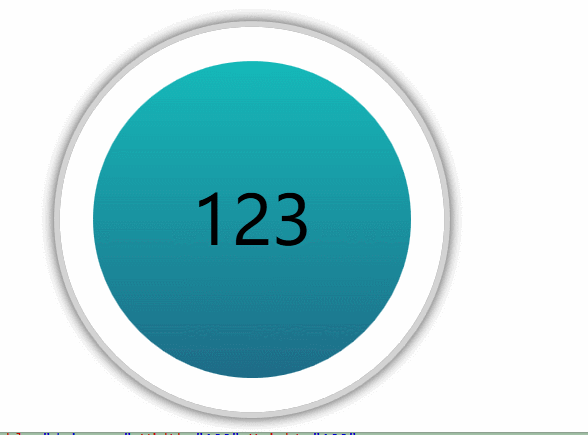
<Style x:Key="FocusVisual">
<Setter Property="Control.Template">
<Setter.Value>
<ControlTemplate>
<Rectangle Margin="2" SnapsToDevicePixels="true" Stroke="{DynamicResource {x:Static SystemColors.ControlTextBrushKey}}" StrokeThickness="1" StrokeDashArray="1 2"/>
</ControlTemplate>
</Setter.Value>
</Setter>
</Style>
<SolidColorBrush x:Key="OptionMark.Static.Background" Color="#FFFFFFFF"/>
<SolidColorBrush x:Key="OptionMark.Static.Border" Color="#FF707070"/>
<Style x:Key="OptionMarkFocusVisual">
<Setter Property="Control.Template">
<Setter.Value>
<ControlTemplate>
<Rectangle Margin="14,0,0,0" SnapsToDevicePixels="true" Stroke="{DynamicResource {x:Static SystemColors.ControlTextBrushKey}}" StrokeThickness="1" StrokeDashArray="1 2"/>
</ControlTemplate>
</Setter.Value>
</Setter>
</Style>
<SolidColorBrush x:Key="OptionMark.MouseOver.Background" Color="#FFF3F9FF"/>
<SolidColorBrush x:Key="OptionMark.MouseOver.Border" Color="#FF5593FF"/>
<SolidColorBrush x:Key="OptionMark.MouseOver.Glyph" Color="#FF212121"/>
<SolidColorBrush x:Key="OptionMark.Disabled.Background" Color="#FFE6E6E6"/>
<SolidColorBrush x:Key="OptionMark.Disabled.Border" Color="#FFBCBCBC"/>
<SolidColorBrush x:Key="OptionMark.Disabled.Glyph" Color="#FF707070"/>
<SolidColorBrush x:Key="OptionMark.Pressed.Background" Color="#FFD9ECFF"/>
<SolidColorBrush x:Key="OptionMark.Pressed.Border" Color="#FF3C77DD"/>
<SolidColorBrush x:Key="OptionMark.Pressed.Glyph" Color="#FF212121"/>
<SolidColorBrush x:Key="OptionMark.Static.Glyph" Color="#FF212121"/> <Style x:Key="myCheckStyle" TargetType="{x:Type CheckBox}">
<Setter Property="Effect">
<Setter.Value>
<DropShadowEffect ShadowDepth="0"
Color="Gray"
Opacity="1"
BlurRadius="20"/>
</Setter.Value>
</Setter>
<Setter Property="FocusVisualStyle" Value="{StaticResource FocusVisual}"/>
<Setter Property="Background" Value="{StaticResource OptionMark.Static.Background}"/>
<Setter Property="BorderBrush" Value="{StaticResource OptionMark.Static.Border}"/>
<Setter Property="Foreground" Value="{DynamicResource {x:Static SystemColors.ControlTextBrushKey}}"/>
<Setter Property="BorderThickness" Value="1"/>
<Setter Property="Template">
<Setter.Value>
<ControlTemplate TargetType="{x:Type CheckBox}"> <Viewbox x:Name="viewbox" Stretch="Uniform">
<VisualStateManager.VisualStateGroups>
<VisualStateGroup x:Name="CheckStates"> <VisualState x:Name="Indeterminate"/>
</VisualStateGroup>
<VisualStateGroup x:Name="CommonStates">
<VisualState x:Name="Normal"/>
<VisualState x:Name="MouseOver">
<Storyboard RepeatBehavior="Forever" AutoReverse="True">
<DoubleAnimationUsingKeyFrames Storyboard.TargetProperty="(UIElement.RenderTransform).(TransformGroup.Children)[2].(RotateTransform.Angle)" Storyboard.TargetName="ellipse">
<EasingDoubleKeyFrame KeyTime="0" Value="0"/>
<EasingDoubleKeyFrame KeyTime="0:0:5" Value="180"/>
</DoubleAnimationUsingKeyFrames>
<ObjectAnimationUsingKeyFrames Storyboard.TargetProperty="(UIElement.Visibility)" Storyboard.TargetName="ellipse">
<DiscreteObjectKeyFrame KeyTime="0" Value="{x:Static Visibility.Visible}"/>
<DiscreteObjectKeyFrame KeyTime="0:0:5" Value="{x:Static Visibility.Visible}"/>
</ObjectAnimationUsingKeyFrames>
</Storyboard>
</VisualState>
<VisualState x:Name="Pressed"/>
<VisualState x:Name="Disabled"/>
</VisualStateGroup>
</VisualStateManager.VisualStateGroups>
<Grid Width="75" Height="75" x:Name="templateRoot" Background="Transparent" SnapsToDevicePixels="True">
<Ellipse x:Name="ellipse" Visibility="Hidden" Height="75" Width="75" Stroke="Green" StrokeDashArray="4 4" StrokeThickness="3" RenderTransformOrigin="0.5,0.5">
<Ellipse.RenderTransform>
<TransformGroup>
<ScaleTransform/>
<SkewTransform/>
<RotateTransform/>
<TranslateTransform/>
</TransformGroup>
</Ellipse.RenderTransform>
</Ellipse>
<Border x:Name="border1" Height="70" Width="70" CornerRadius="35" BorderThickness="1" Background="White" BorderBrush="LightGray" > <Border x:Name="border" Height="56" Width="56" CornerRadius="28" BorderThickness="0" BorderBrush="{TemplateBinding BorderBrush}" Background="{TemplateBinding Background}" SnapsToDevicePixels="true"> <ContentPresenter Margin="6,5" x:Name="contentPresenter" Focusable="False" HorizontalAlignment="Center" RecognizesAccessKey="True" SnapsToDevicePixels="{TemplateBinding SnapsToDevicePixels}" VerticalAlignment="Center"/>
</Border>
</Border>
</Grid>
</Viewbox>
<ControlTemplate.Triggers> <Trigger Property="IsChecked" Value="True"> <Setter Property="Background" >
<Setter.Value>
<LinearGradientBrush StartPoint="0.5,0" EndPoint="0.5,1">
<GradientStop Color="#15b9b9" Offset="0"/>
<GradientStop Color="#1e6b87" Offset="1"/>
</LinearGradientBrush>
</Setter.Value>
</Setter> </Trigger>
<Trigger Property="IsChecked" Value="False">
<Setter Property="Background" >
<Setter.Value>
<LinearGradientBrush StartPoint="0.5,0" EndPoint="0.5,1">
<GradientStop Color="#5a5e6b" Offset="0"/>
<GradientStop Color="#a6abbd" Offset="1"/>
</LinearGradientBrush>
</Setter.Value>
</Setter> </Trigger> </ControlTemplate.Triggers>
</ControlTemplate>
</Setter.Value>
</Setter>
</Style>
WPF CheckBox 样式的更多相关文章
- WPF CheckBox样式 ScrollViewer样式 WrapPanel、StackPanel、Grid布局
本节讲述布局,顺带加点样式给大家看看~单纯学布局,肯定是枯燥的~哈哈 那如上界面,该如何设计呢? 1.一些布局元素经常用到.Grid StackPanel Canvas WrapPanel等.如上这种 ...
- WPF CheckBox 自定义样式
WPF 自定义样式.CheckBox <Style x:Key="EmptyCheckBox" TargetType="CheckBox"> < ...
- WPF CheckBox 滑块 样式 开关
原文:WPF CheckBox 滑块 样式 开关 效果图 样式代码 <Style x:Key="CheckRadioFocusVisual"> <Setter P ...
- WPF 自定义CheckBox样式
自定义CheckBox样式,mark一下,方便以后参考复用 设计介绍: 1.一般CheckBox模板太难看了,肯定要重写其中的模板 2.模板状态为未选中状态和选中状态,设置为默认未选中就好了. 默认状 ...
- 记录一些WPF常用样式方便以后复用(二)(Button、CheckBox、输入账号密码框)(转)
Button (一) <Style x:Key="ButtonSaveStyle" TargetType="{x:Type Button}"> &l ...
- WPF Button 样式
WPF CheckBox 自定义样式 给Button设置ToolTip <Style TargetType="{x:Type Button}" x:Key="Def ...
- WPF自定义样式篇-DataGrid
WPF自定义样式篇-DataGrid 先上效果图: 样式: <!--DataGrid样式--> <Style TargetType="DataGrid"& ...
- 用css改变默认的checkbox样式
自己常用的改变checkbox样式的两个方法: 一.利用background用图片代替checkbox效果 缺点:你首先得有一张好看的图片 优点:浏览器兼容性好 <!doctype html&g ...
- 求助 WPF ListViewItem样式问题
求助 WPF ListViewItem样式问题 .NET 开发 > Windows Presentation Foundation Вопрос 0 Нужно войти <Style ...
随机推荐
- jsp中出现onclick函数提示Cannot return from outside a function or method
在使用Myeclipse10部署完项目后,原先不出错的项目,会有红色的叉叉,JSP页面会提示onclick函数错误 Cannot return from outside a function or m ...
- 【WCF】错误协定声明
在上一篇烂文中,老周给大伙伴们介绍了 IErrorHandler 接口的使用,今天,老周补充一个错误处理的知识点——错误协定. 错误协定与IErrorHandler接口不同,大伙伴们应该记得,上回我们 ...
- ASP.NET MVC5+EF6+EasyUI 后台管理系统 (源码购买说明)
系列目录 升级日志 !!!重大版本更新:于2016-12-20日完成了系统的结构重构并合并简化了T4(这是一次重要的更新,不需要修改现有功能的代码),代码总行数比上个版本又少了1/3.更新了代码生成器 ...
- H5项目开发分享——用Canvas合成文字
以前曾用Canvas合成.裁剪.图片等<用H5中的Canvas等技术制作海报>.这次用Canvas来画文字. 下图中"老王考到驾照后"这几个字是画在Canvas上的,与 ...
- “老坛泡新菜”:SOD MVVM框架,让WinForms焕发新春
火热的MVVM框架 最近几年最热门的技术之一就是前端技术了,各种前端框架,前端标准和前端设计风格层出不穷,而在众多前端框架中具有MVC,MVVM功能的框架成为耀眼新星,比如GitHub关注度很高的Vu ...
- BZOJ 4453: cys就是要拿英魂![后缀数组 ST表 单调栈类似物]
4453: cys就是要拿英魂! Time Limit: 3 Sec Memory Limit: 128 MBSubmit: 90 Solved: 46[Submit][Status][Discu ...
- ubuntu14 查找并删除所有文件名中带有特定关键词的文件
http://askubuntu.com/questions/625219/how-to-search-and-delete-files-who-contain-specific-string-in- ...
- 【原】npm 常用命令详解
今年上半年在学习gulp的使用,对npm的掌握是必不可少的,经常到npm官网查询文档让我感到不爽,还不如整理了一些常用的命令到自己博客上,于是根据自己的理解简单翻译过来,终于有点输出,想学习npm这块 ...
- 【JavaScript吉光片羽】遭遇IE8
最初对做兼容性的认知只停留在UI层面,但其实UI层面都还好,因为毕竟你可以直接看得见现象,更为重要的是在JavaScript层面,因为这个部分涉及到功能性,前者最多是体验性的问题.下面扯一下这几天遇到 ...
- Redux初见
说到redux可能我们都先知道了react,但我发现,关于react相关的学习资料很多,也有各种各样的种类,但是关于redux简单易懂的资料却比较少. 这里记录一下自己的学习理解,希望可以简洁易懂,入 ...
